Win11服务器未响应怎么办?Win11服务器未响应的解决方法
时间:2024-11-16 19:51:08 来源:互联网 阅读:
相信不少用户在使用Win11系统的时候还是会遇到各种各样的问题,其中就例如服务器未响应的情况,那么当我们遇到这种问题的时候应该如何去解决呢?下面就和小编一起来看看相对应的解决方法吧,有需要的用户可不要错过。
Win11服务器未响应的解决方法
方法一
1、同时按下键盘win+r键,输入 cmd ,按下回车键确定即可。

2、此时进入到命令提示符窗口,输入 ipconfig/flushdns 刷新 DNS 缓存,按回车键就可以啦。

方法二
1、首先打开设置窗口,单击搜索框,输入网络疑难解答即可。
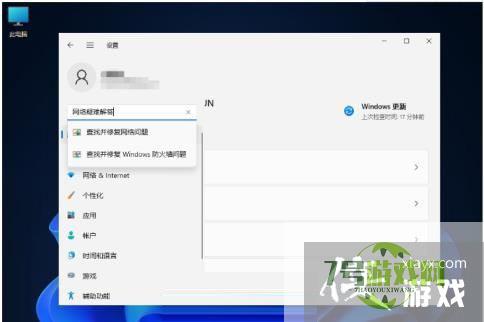
2、检测Internet 连接问题,完成之后,点击网络连接进行自动修复就可以啦。
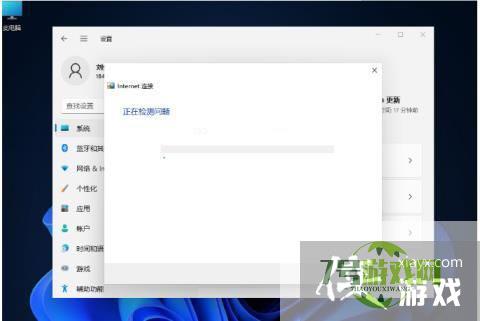
最新更新
更多-

- 笔趣谷免费小说app下载 v1.1
- 图书阅读 |
- Android/Ios 2024-11-06
-

- 奕管智慧校园app官方下载 v1.0
- 图书阅读 |
- Android/Ios 2024-11-06
-

- 秀才黄金屋app官方下载 v1.0.0
- 图书阅读 |
- Android/Ios 2024-11-06
-

- 医学三基智题库app官方下载 v1.2.0
- 图书阅读 |
- Android/Ios 2024-11-06
-

- 儿童识汉字app官方下载 v4.875.224
- 图书阅读 | 52.08MB
- Android/Ios 2024-11-06
-

- 免费极速驾考app软件下载 v1.0
- 图书阅读 |
- Android/Ios 2024-11-06
-

- 野果阅读1.0.7最新软件下载 v1.0.2
- 图书阅读 | 56.5MB
- Android/Ios 2024-11-06
-

- 日语考级宝app官方版下载 v2.0.6
- 图书阅读 |
- Android/Ios 2024-11-06
软件教程
更多-

- Win11服务器未响应怎么办?Win11服务器未响应的解决方法
-
互联网
11-16
-
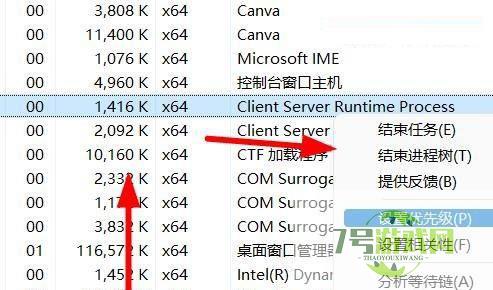
- Win11如何调高进程的优先级?Win11调高进程的优先级方法
-
互联网
11-16
-
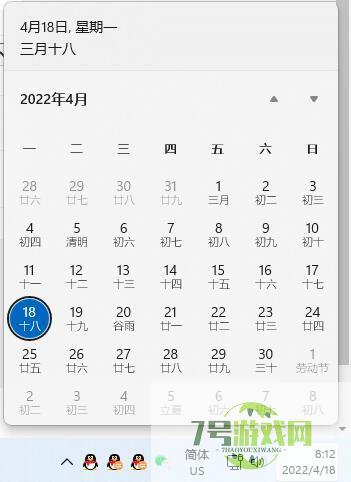
- Win11日历弹不出来怎么办?Win11右下角日历无法打开解决方法
-
互联网
11-16
-
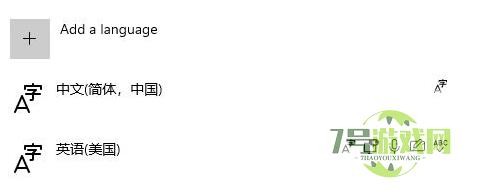
- Win11安全中心怎么变汉语?Win11安全中心英文切换成中文方法
-
互联网
11-16
-
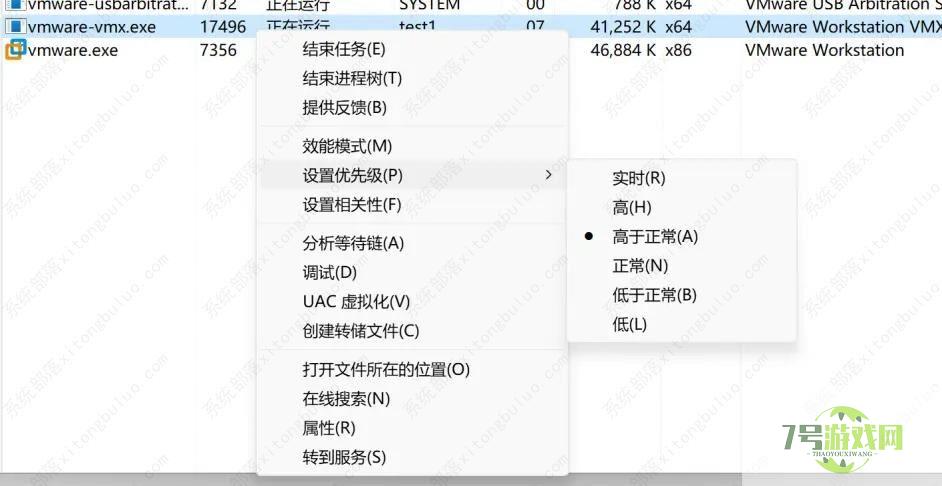
- win11大小核调度怎么调整? 优化性能win11的技巧
-
互联网
11-16
-
如有侵犯您的权益,请发邮件给3239592717@qq.com



